IFIX安装步骤手册
- 格式:docx
- 大小:1.05 MB
- 文档页数:15

Proficy iFIX 5.8安装手册本文提供了iFIX5.8及Proficy Webspace的安装步骤。
iFIX5.8安装步骤1.以管理员权限登录Windows。
确保没有iFIX、FIX 或Proficy 进程正在运行,关闭任何正在运行的其他程序。
注意:安装iFIX 前关闭所有Proficy 服务和授权。
2.将iFIX DVD 插入到DVD 驱动器中。
出现iFIX安装界面。
3.单击“安装iFIX”链接。
出现一个信息窗口提示您进行安装确认。
1 / 101 / 101“开始安装”界面。
4.单击“是”继续。
安装程序开始运行并出现5.单击“下一步”继续。
授权协议窗口出现。
2 / 102 / 1027.选择一个选项,然后单击“下一步”:a)完全安装–安装所有iFIX 组件,包括取样系统、电子书、My-T-Soft 虚拟(屏幕)键盘以及水和OEM 解决方案包等选项。
如果此前没有安装IIS 或Apache Web,选择“完全安装”选项时,同时会安装iFIX WebSpace。
b)自定义安装–安装iFIX和希望选择的选项。
提示您在选择安装路径后输入选项。
c)典型安装–安装iFIX、电子书、演示系统和My-T-Soft虚拟(屏幕)键盘。
选择这个选项时将不安装FIX Desktop。
此选项不包括Proficy Historian for SCADA8.选择“目标路径”窗口出现, 保留默认路径,或单击“浏览”选择其他文件夹。
单击“下一步”继续。
3 / 103 / 103“程序安装就绪”窗口出现。
9.文件结束后,出现Proficy iFIX配置向导对话框。
4 / 104 / 10411.输入节点名称、节点类型和连接方式,如果需要,单击“确定”。
12.配置好设置后,单击“确定”。
如果提示输入您的远程节点(针对联网节点),单击“跳> 网络”菜单选项)。
过”。
您随后可以在SCU 中进行配置(通过选择“配置Proficy HMI SCADA iFIX, 单击“是”继续。

安装与恢复
上位机用的是ifix4.0监控软件:
安装和恢复工程的步骤如下:
1.安装win2000+ SP4系统,或更高系统。
2.安装IE6.0。
3.安装office2000。
4.安装ifix4.0,安装工程中需按照下面进行设置一下:
其他的默认安装即可。
5.以上的操作完成后,重新启动再安装驱动程序:
从备份文件中找到文件夹“iFix IO Driver”下的MBE文件进去双击setup安装即可,结束后重新启动。
6.恢复备份文件zhiqing.fbk。
通过ifix自带的“安装与恢复向导”进行恢复工程文件。
通过“浏览”找到程序备份,然后操作“打开”
按照上图进行配置即可,然后点击“完成”,若有提示全部确定。
7.驱动程序的配置:
进入ifix,再进入ifix的编辑环境(ctrl+w)
双击“MBE”进入驱动器配置窗口:
点击打开图标:
将“zhiqing”打开
再进入下面图示:
按照上图进行配置即可,最后要保存。
9.以上的操作完成后,关闭计算机将硬件钥匙插上,开机。
到此,有关ifix的安装与恢复,全部结束。

附件3: IFIX的安装步骤
首先知道IFIX是干什么的,在安装IFIX之前都需要把还有VB脚本的软件先安装,要不然就无法正常使用。
(此版本为5.0试用与xp系统)需要(IFIX中文安装包和IFIXKEY安装包)
打来IFIX5.0中文软件安装包——找到setup.exe应用程序双击——出现:点击下一步
出现:点击我接受然后单击下一步
出现:单击“典型”
接着出现:选择安装路径后单击下一步
单击“下一步”
单击“安装”开始等待出现下图,节点类型为“SCADA服务器”单击确定
出现下图如果不确定命名什么名字可选“跳过”
出现下图,单击“是”
出现下图,单击“是”
等待出现下图,单击“next”
出现下图,单击“next”
出现下图直接单击“next”
出现下图选“select all”单击“next”
出现下图单击“next”
出现下图单击“next”
出现下图,单击“next”
出现下图
等待出现下图单击“finish”
出现下图选择“是,立即重启计算机”然后单击“完成”
重启后,自己选择
在文件夹里双击“IFIXKEY”出现下图单击“注册授权”
出现单击确定后退出就可以了。

提要:安装IFIX软件前,将计算机中所有正在运行的软件关闭;如果此次安装是做升级或是其他原因,要确保关于Proficy相关服务停止。
系统:Window7 64位专业版系统;软件版本:中文版;安装文件路径:D:/SoftWare/.现在安装开始:第一步:插入CD安装盘;或者打开软件安装文件夹中--运行,后进入如图:图第二步:点击“安装”,进入如图图第三步:点击“是”,表示继续安装软件,进入如图、图第四步:此时进入安装界面,点击“下一步”,进入如图图第五步:选择第一项“我接受许可证协议中的条款”—点击“下一步”,进入图第六步:选择安装类型,默认没有特殊情况下,选择“完整安装”—点击“下一步”,进入如图图第七步:选择软件安装到的路径,根据需求可以自定义安装路径,点击“下一步”,进入如图图第八步:点击“安装”,进入如图~图进入安装程序、此时可以站起来喝杯茶,耐心等待下一个操作提示图图图图图第九步:选择此计算机角色,根据需求选择对应的角色,此处做一个介绍: SCADA服务器:指作为服务器,进行画面开发、数据采集、数据存储等角色;客户端:指数据是从服务器采集显示,与服务器状态统一,但是不做数据存储;网络:网络架构的系统:有服务器、有客户端组成;独立:作为独立系统采集,存储和开发于一体的结构。
用户自行选择,进入如图图第十步:点击“是”,同意穿越防火墙,进入如图~图图第十一步:此处是为了安装VB编辑器,点击“是”,进入如图图第十二步:继续点击“YES”,进入如图图第十三步:VB编辑器安装成功,点击“确认”,进入如图图第十四步:根据需求是否要阅读发行说明,可选可不选,选择后进入如图图第十五步:选择“是,立即重新启动计算机”,点击“完成‘。
此时耐心等待系统重新启动,系统启动后需要等待1~3秒钟的时间,有一个IFIX相关注册后台会自动运行。
到这里IFIX软件就全部安装完成。
加密狗使用iFIX的加密狗应用很简单,只需要将硬件狗直接插入到对应的计算机USB接口上即可。

Proficy iFIX (IFIX4.0)程序安装步骤
1点击IFIX4.0文件夹内的安装程序setup。
exe开始安装本应用程序. 2开始安装了,请点击下一步。
3出现许可证协议对话框。
4选中“我接受许可协议中的条款(A)”后,点击“下一步。
"
5出现“程序安装类型”对话框,选中“全部”点击“下一步”。
6选择程序安装路径(默认路径为C:\Program Files\GE Fanuc\Proficy iFIX但是本程序也可
更改安装路径,可以装在其他分区如:D、E等分区)7选好安装路径后单击“安装”,程序就开始安装了。
9程序安装中
11程序安装中
13程序安装中
15程序安装中
16程序安装中(安装电子书,即帮助文件) 17程序安装中
18程序安装中19程序安装中
20程序安装中21程序安装中
22程序安装中(Proficy iFIX配置向导)
23节点名选择:FIX.节点类型选择:SCADA服务器。
互连选择:独立。
然后点击“确定。
”
25程序安装中
27程序安装中(安装模拟驱动器即SIM驱动器)
29程序安装中(安装模拟驱动器即SIM驱动器)
31程序安装中(注册工作台)
32程序安装中(安装发行说明) 33程序安装完成.。

Ifix安装及SCU配置
一、软件安装
1、将ifix软件安装包解压到文件夹中
2、鼠标左键双击InstallFrontEnd文件,出现下图界面,点击“安装ifix5.5”选项
3、如下图,选择“是”
4、继续选择“是”
5、点击下一步
6、选择“我接受许可证协议中的条款“,然后点下一步
7、选择“典型“,继续点击下一步
8、选择软件安装的位置,一般安装在默认文件夹中,也可以更改到其他文件夹(本例中不做改变),继续下一步
9、点击安装
10、软件安装中,耐心等待
11、选择SCADA服务器,然后点下一步
12、点击跳过
13、选择“是“
14、选择“是“,安装historyforscada4.5
15、选择安装位置,一般选择默认,点击“next“
16、正在安装
17、选择“yes“
18、选择“否“
19、安装完成,重启计算机生效
二旧工程的导入及打开
1、打开ifix,点击SCU,运行系统配置应用
2、选择配置——本地启动
3、选择旧的SCU文件(即原来的组态文件,在备份工程下的local文件夹下),点击确定,然后在“文件“中保存。
再点“配置“,选择”路径“
把项目的文件夹改成备份工程所在的目录,然后点击左下角的更改项目
在“新工程项目生成ifix默认文件“,选择”否“,确定,并保存文件后关闭SCU 配置
重新打开ifix5.5,点击第一项ifix图标,即可正常启动。

iFIX安装手册2篇iFIX安装手册(第一篇)尊敬的用户,欢迎使用iFIX软件。
为了帮助您顺利安装并使用iFIX,我们为您准备了详细的安装手册。
请您按照以下步骤操作,以获得最好的安装和使用体验。
第一步:准备安装环境在开始安装之前,确保您已经具备以下条件:1. 符合iFIX软件的最低系统要求;2. 确保电脑已连接到稳定的互联网,并且具备下载软件的权限;3. 确保您拥有有效的iFIX软件安装包。
第二步:安装iFIX软件1. 打开您的iFIX安装包,通过双击运行安装程序进入安装向导;2. 在安装向导中,阅读并接受软件使用协议;3. 选择您要安装的语言环境,并点击“下一步”按钮;4. 在安装类型中,选择“完全安装”以获得所有的功能和组件;5. 选择您要安装的目标位置,并点击“下一步”按钮;6. 确认您的安装选项,并点击“安装”按钮开始安装过程;7. 安装程序将自动完成软件的复制和设置;8. 当安装进度条完全填充时,表示安装成功。
第三步:激活iFIX软件1. 打开iFIX软件,并使用您的iFIX账户进行登录;2. 如果您还没有iFIX账户,点击“注册”按钮创建新账户;3. 在登录界面,输入您的账户信息并点击“登录”按钮;4. 随后,您需要输入激活码进行软件激活;5. 激活码可以在您的iFIX账户页面中找到;6. 输入激活码后,点击“激活”按钮完成激活过程。
第四步:完成设置1. 激活成功后,您需要进行一些基本设置,如语言、界面布局等;2. 在iFIX软件的设置菜单中,您可以找到并进行相关设置;3. 根据您的需求,调整iFIX软件的设置并保存。
至此,您已成功安装并激活了iFIX软件。
希望这份安装手册能够帮助您顺利使用iFIX软件,并为您的工作带来便利。
如有任何问题,请随时与我们联系。
iFIX安装手册(第二篇)尊敬的用户,欢迎继续阅读iFIX安装手册的第二篇。
本篇将继续介绍iFIX软件的安装和使用步骤,确保您能够轻松上手并熟练运用该软件。
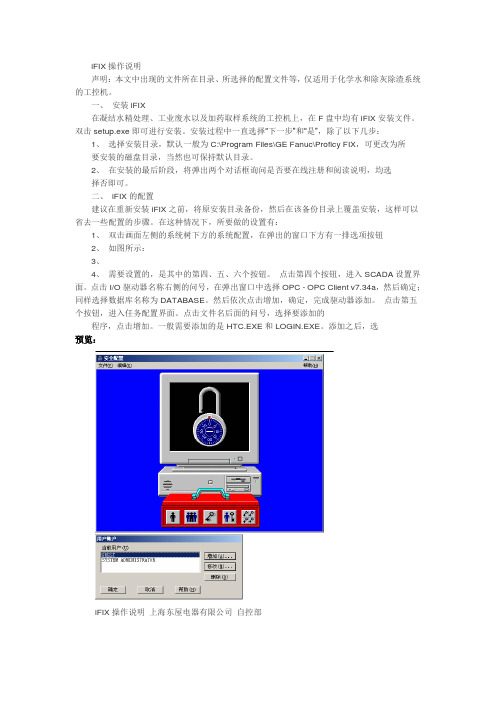
iFIX操作说明声明:本文中出现的文件所在目录、所选择的配置文件等,仅适用于化学水和除灰除渣系统的工控机。
一、安装iFIX在凝结水精处理、工业废水以及加药取样系统的工控机上,在F盘中均有iFIX安装文件。
双击setup.exe即可进行安装。
安装过程中一直选择―下一步‖和―是‖,除了以下几步:1、选择安装目录,默认一般为C:\Program Files\GE Fanuc\Proficy FIX,可更改为所要安装的磁盘目录,当然也可保持默认目录。
2、在安装的最后阶段,将弹出两个对话框询问是否要在线注册和阅读说明,均选择否即可。
二、iFIX的配置建议在重新安装iFIX之前,将原安装目录备份,然后在该备份目录上覆盖安装,这样可以省去一些配置的步骤。
在这种情况下,所要做的设置有:1、双击画面左侧的系统树下方的系统配置,在弹出的窗口下方有一排选项按钮2、如图所示:3、4、需要设置的,是其中的第四、五、六个按钮。
点击第四个按钮,进入SCADA设置界面。
点击I/O驱动器名称右侧的问号,在弹出窗口中选择OPC - OPC Client v7.34a,然后确定;同样选择数据库名称为DATABASE。
然后依次点击增加,确定,完成驱动器添加。
点击第五个按钮,进入任务配置界面。
点击文件名后面的问号,选择要添加的程序,点击增加。
一般需要添加的是HTC.EXE和LOGIN.EXE。
添加之后,选预览:iFIX操作说明上海东屋电器有限公司自控部中所添加的程序,点击右侧的向上箭头,将其上移至WORKSPACE.EXE上方。
这样,所选择的程序将随iFIX启动而启动。
点击第六个按钮,进入安全配置界面,如图:5、同样,下方有五个选项按钮。
点击第三个按钮,将用户基本安全选择为启用,确定。
然后点击第一个按钮,如图:在这里可以设置登陆账户及相应的权限。
如果要增加账户,点击增加;如果要修改已有账户,点击修改。
注意:GUEST和SYSTEM ADMINISTRATOR为系统默认账户,建议不要轻易修改。

Ifix程序安装步奏
1.桌面ifix安装软件,点击安装,等待安装,接受协议,下一步,安装类型,(典型),下一步,下一步,安装,proficy ifix配置向导节点类型(scada服务器)互连(独立)点击否(是否想阅读发行说明)
打开D盘,创建project文件夹右键解压文件,把解压后的文件拉入project 文件夹
桌面ifix5.1打开出现对话框,scu文件浏览,我的电脑D盘,project,BJS,LOCAL,打开选择ifix打开。
桌面快捷方式,补给水系统,创建
2.MBE安装E盘,MBE_DRVT,SETUP下一步,下一步,下一步,完成,是,是,确定,DONE
3.从开始里—程序—proficy hmz scada—ifix5.1—mbe powertool打开,点击打开图标
查找范围D盘
Project,BJS,PDB,Bcckup Fix
文件名Fix 打开
Ortions选项,setup,powertool对话框选择befault,path,detault contigaton Fix,MBE
Pefault path far
D\PROJECT\BJS\PDB
点击确定。

提要:安装IFIX软件前,将计算机中所有正在运行的软件关闭;如果此次安装是做升级或是其他原因,要确保关于P r o f i c y相关服务停止。
系统:Window7 64位专业版系统;软件版本:IFIX5.8 中文版;安装文件路径:D:/SoftWare/IFIX5.8.现在安装开始:第一步:插入CD安装盘;或者打开软件安装文件夹中--运行,后进入如图1.1:图1.1第二步:点击“安装iFIX5.8”,进入如图1.2图1.2第三步:点击“是”,表示继续安装软件,进入如图1.3、1.4图1.3图1.4第四步:此时进入安装界面,点击“下一步”,进入如图1.5图1.5第五步:选择第一项“我接受许可证协议中的条款”—点击“下一步”,进入如图1.6图1.6选择安装类型,默认没有特殊情况下,选择“完整安装”—点击“下一步”,进入如图1.7图1.7第七步:选择软件安装到的路径,根据需求可以自定义安装路径,点击“下一步”,进入如图1.8图1.8第八步:点击“安装”,进入如图1.9~2.4图1.9进入安装程序、此时可以站起来喝杯茶,耐心等待下一个操作提示图2.0图2.1图2.2图2.3图2.4第九步:选择此计算机角色,根据需求选择对应的角色,此处做一个介绍:SCADA服务器:指作为服务器,进行画面开发、数据采集、数据存储等角色;客户端:指数据是从服务器采集显示,与服务器状态统一,但是不做数据存储;网络:网络架构的系统:有服务器、有客户端组成;独立:作为独立系统采集,存储和开发于一体的结构。
用户自行选择,进入如图2.5点击“是”,同意穿越防火墙,进入如图2.6~2.7图2.6图2.7第十一步:此处是为了安装VB编辑器,点击“是”,进入如图2.8图2.8第十二步:继续点击“YES”,进入如图2.9图2.9第十三步:VB编辑器安装成功,点击“确认”,进入如图3.0图3.0第十四步:根据需求是否要阅读发行说明,可选可不选,选择后进入如图3.1图3.1第十五步:选择“是,立即重新启动计算机”,点击“完成‘。

Ifix 安装及SCU配置一、软件安装1、将ifix软件安装包解压到文件夹中*计劇"」就叫資貧同r Prcficy i=IX 5.5卜追宴Ftp細汙班,、\ 2、鼠标左键双击InstallFrontEnd文件,出现下图界面,点击"安装ifix5.5”选项3、如下图,选择“是”Intelligent Plotforms 安装J FIX 5.5Proficy*HMI/SCADASCADAX^CiuH 创n^tegn^kitorTi.irc 加*Mi* 栩M|.•CI infelig6wit.P«rtffcn«i he 吋港挣Pf 总g牌直呂•宾“育廉曽白对自吉却SW®・退出4、继续选择“是”5、点击下一步6、选择“我接受许可证协议中的条款“,然后点下一步7、选择“典型“,继续点击下一步&选择软件安装的位置,一般安装在默认文件夹中,也可以更改到其他文件夹(本例中不做改变),继续下一步9、点击安装10、软件安装中,耐心等待11、选择SCADA服务器,然后点下一步12、点击跳过13、选择“是14、选择"是",安装history for scada4 . 5Vrttjicy HMl/SCADA - U 7X 5.5ET ■f❷fid^***皿MF;]*■■ .ii ■ . > «.i,u ■ :-fc«1-BP*t. UWJ j OI”; +a«n ra !?*<¥?f-揪WE帚』先•卫. Z. 15、选择安装位置,一般选择默认,点击"next” S 0人”刘获| 4 i •+jl*W***Qa i^pC E^sr-iHg « ■!:■舉Aii|jS3*4dL ^H. ■^'■'HffXi p fMOfy^xz/j? - 畅灯f a i ■ » feflda^Cir tnW: r> diQdl- ri'-Kii..林■JP#18、选择“否19、安装完成,重启计算机生效二旧工程的导入及打开1、打开ifix,点击SCU,运行系统配置应用2、选择配置一一本地启动3、选择旧的SCU文件(即原来的组态文件,在备份工程下的local文件夹下),点击确定, 然后在“文件“中保存。


上位机软件使用简介本套设备使用的上位机是IFIX4.0,现就简单的软件使用简介如下:一、软件的安装:将安装光盘放入光驱,出现如下画面:点击安装ifix4.0按钮,按照常规软件安装引导安装即可。
软件安装完毕以后还需要安装IO驱动。
驱动软件在氢站D盘软件备份目录下。
在文件夹里有MBE文件夹:打开安装:双击setup图标:点击next按照引导安装即可。
安装完毕桌面会出现启动图标。
二、工程的恢复。
点击“工程项目恢复向导”通过浏览寻找工程备份点击打开:点击“下一步”:如下图选择:恢复完成。
三、编辑环境的基本使用。
1、打开编辑环境:1)通过双击桌面图标:2)通过开始——〉程序打开后画面如下:2、驱动配置:上位机要想和下位机联机通讯就必须配置通讯驱动。
这里用的是MBE,在上面安装软件过程中已经安装。
这可以看作上下位机通讯协议。
配置如下:双击上图中的MBE出现下面画面:点击connect出现下面画面:从file——〉open出现下面画面:然后从options——〉setup出现如下画面:打到下图所示:(填入现在所用驱动和启动路径作为)3、数据库编辑:1)打开数据库:如上图双击“数据库管理器”出现下面画面:单击“确定”:3)添加标签:出现下面画面:选择标签数据块类型:(例如模拟量输入选择AI)例如:槽压标签配置如下:4)变量修改:如果发现变量地址或者量程有问题需要进行修改1〉仿照上面添加变量的方式在数据库里面找到所需要改的变量打开后改变相应的地址或量程即可。
2〉可以从画面上找到要改的元素所在地:(以槽压为例)加入我们发现槽压量程有问题可以将画面打到主流程画面切换到编辑状态:(ctrl+w):选中槽压所在的组,如下图左边块会变深灰色:打开组,找到槽压的数据连接:右键单击选动画:出现下图:选择文本:在上面对话框中更改即可。
4、其他元素的修改1)事件的脚本也是不可或缺的!在事件或命令按钮的又键属性里选择“编辑脚本”即可打开其中存在的脚本程序。


iFIX使用手册iFIX学习手册Intellution Dynamics 是全世界上第一套基于组建技术的自动化监控软件家族,其中包括 --- iFix 上位监控软件系统;--- iBatch批次控制产品;--- iLogic软逻辑监控软件;--- iWebServer基于Internet远程监控软件产品;--- iGlobalCare全球一体化的服务iFix 是其中最为重要的上位监控软件产品,这个投入三百多人年开发的软件产品无疑为全球自动化生产制造业提供了易于使用,高性能的自动化监控解决方案,该软件平台功能强大,几乎涵盖了HMI的所有应用,并且可以和商业自动化进行无缝的连接。
Intellution 公司的产品一向以易用性,安全性,稳定性,开放性综合性能都非常高而著称。
新一代的iFix 产品同样广泛地支持全球上千种硬件控制,目前在中国使用非常广泛的各个厂牌的PLC;DCS 以及智能表均可以驱动,对用户自定义的或是比较特殊的通信协议的设备,该公司还提供标准的开发工具,以方便地三方的应用。
1. 产品概述1.1 iFix的技术平台1.1.1 iFix 软件的产品架构及分类---按连接现场的I/O点的数量划分:150I/O点软件(150I/O以内的应用);300I/O点软件(300I/O以内的应用);不限点软件(不限制现场I/O数量应用);---按用途划分:主体软件;功能扩充的开发工具;硬件设备的驱动程序;---按在网络中的位置划分:服务器软件;客户端软件;HMI软件(综合客户端服务器的应用);---按使用方式划分:使用方式;开发版软件;运行版软件;1.1.2基于WINDOWS NT平台;PLUG & SLOVE结构及COM组件技术,方便第三方软件集成应用1.1.3内置微软的Visual Basic for Application 作为脚本程序;安全容器的专利技术保证第三方ActiveX控件稳定运行;Client/Server 结构,完整的OPC的客户服务器模式的支持。

iFIX OPC安装配置说明一、 OPC安装(客户机、服务器)如果用其它用户不能正确安装,请用administrator帐户安装!1. 找到安装程序,运行“SETUP.EXE”2. 点击“Next”3. 点击“下一步”4.输入安装路径,不需要做改动,直接点击“下一步”5.选择节点类型,服务器一定要选择“Server”,建议客户端也选择“Server”,否则需要在客户端注册Server 服务。
然后点击“下一步”6.输入节点名称,主要节点名称一定能与网络中其它节点名称相同。
如果在装iFIX的时候已经配置好了节点名称可以直接点击“下一步”7.选择“开始“中客户端工具的快捷方式的安装文件夹,可采用默认设置,然后点击”完成“8.关闭弹出的文本文档。
如果您有雅兴的话,看完再关也可以。
9.安装程序询问是否需要安装OPC客户端,点击“是“10.点击“Done“,完成安装。
昆仑摩勒:二、OPC Power Tool配置1. 点击“开始→程序→iFIX→OPC Power Tool“2. 点击“Use Local Client Driver”,去掉“Show this dialog on …”然后点击“Connect”3.打开如下画面,然后点击图标,增加Server(服务器)4.选择OPC服务器的类型如图,并点击“OK”5.配置服务器的名称为一有意义的名称(示例中为S1),并勾选其“Enable”,设置“OPC Server Connect Setup”,为“Remote”(远程),并在“Machine Name”中输入服务器名称(JMDATABASE),或者直接输入服务器的IP地址,也可以浏览寻找需要的服务器。
然后就可以点击增加数据组(Group)的图标,增加需要的数据组。
6.本示例中可以把有关油的数据放在一个组里。
取组名为“Oil”,设置其通讯方式为“异步”(Asynchronous),并设置“Poll”时间为“01:00”,是通讯速率快一点,然后勾选“Enable”,并点击增加数据项的图标(Item) ,增加需要采集的具体数据点(标签)。
提要:安装IFIX软件前,将计算机中所有正在运行的软件关闭;如果此次安装是做升级或是其他原因,要确保关于Proficy相关服务停止。
系统:Window7 64位专业版系统;
软件版本:IFIX5.8 中文版;
安装文件路径:D:/SoftWare/IFIX5.8.
现在安装开始:
第一步:
插入CD安装盘;或者打开软件安装文件夹中--运行,后进入如图1.1:
图1.1
点击“安装iFIX5.8”,进入如图1.2
图1.2
点击“是”,表示继续安装软件,进入如图1.3、1.4
图1.3
图1.4
此时进入安装界面,点击“下一步”,进入如图1.5
图1.5
第五步:
选择第一项“我接受许可证协议中的条款”—点击“下一步”,进入如图1.6
图1.6
选择安装类型,默认没有特殊情况下,选择“完整安装”—点击“下一步”,进入如图1.7
图1.7
第七步:
选择软件安装到的路径,根据需求可以自定义安装路径,点击“下一步”,进入如图1.8
图1.8
点击“安装”,进入如图1.9~2.4
图1.9
进入安装程序、此时可以站起来喝杯茶,耐心等待下一个操作提示
图2.0
图2.1
图2.2
图2.3
图2.4
选择此计算机角色,根据需求选择对应的角色,此处做一个介绍:
SCADA服务器:指作为服务器,进行画面开发、数据采集、数据存储等角色;客户端:指数据是从服务器采集显示,与服务器状态统一,但是不做数据存储;网络:网络架构的系统:有服务器、有客户端组成;
独立:作为独立系统采集,存储和开发于一体的结构。
用户自行选择,进入如图2.5
图2.5
点击“是”,同意穿越防火墙,进入如图2.6~2.7
图2.6
图2.7。